Exception Focused Review(例外に焦点を合わせたレビュー) - 結果で手動で波形解析されたピークを特定する - Tip 291
目的または目標
手動波形解析が行われたかどうかを確認する。
環境
- Empower
- 今週の Empower Tip #291
手順
ステップ 1
[レビュー]内の[ピーク]テーブルにある[分割の種類]フィールドにより、ピークがどのように波形解析されたかが示されます。Empower のオンラインヘルプには、多数の波形解析の種類が記載されています。両方の文字が大文字の場合、波形解析は[解析メソッド]の[波形解析]タブに従って実行されています(図 1)。

ステップ 2
一方または両方の文字が小文字の場合、手動波形解析が実行されています(図 2)。

ステップ 3
プロジェクト画面の[ピーク]タブでビューフィルタを作成して、結果で手動波形解析したピークを探すことができます(図 3)。

ステップ 4
ピークが手動で波形解析されたかどうかを示すために、ピークカスタムフィールド(データの種類が[真偽型])を作成できます。ピークが手動で波形解析された場合、カスタムフィールドは「手動解析」を返します。そうでない場合は、空白のフィールドを返します(図 4)。

ステップ 5
式が大きすぎるため、カスタムフィールドのプロパティに表示できません。全体を表示するために、以下に含まれています(図 5)。

ステップ 6
ステップ 2 の例に戻ると、最初のピークのフィールドには、「手動解析」が表示されるようになりました(図 6)。

ステップ 7
代替方法は、手動で波形解析したピークに「1」、残りのピークに「0」を返すピークカスタムフィールド(データの種類が[真偽型])を作成することです。このフィールドの結果は、後続の[結果]フィールドに組み込むことができます(図 7)。
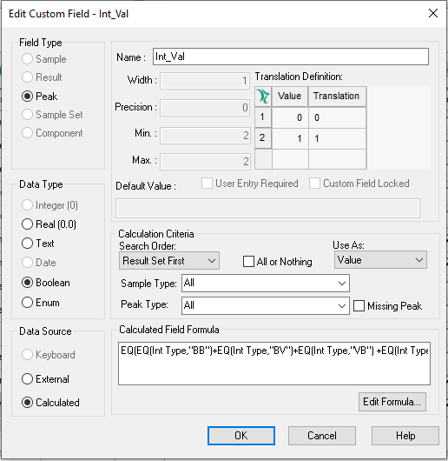
ステップ 8
1 つ以上のピークが手動で波形解析されている場合、結果カスタムフィールド(データの種類が[真偽型])は結果全体について「手動解析」を返します。手動で波形解析されていない場合、このフィールドは空白になります(図 8)。

ステップ 9
例に戻ると、ピークフィールドでは、手動波形解析されたピークにフラグが付けられ、全体的な結果にフラグが付けられていることがわかります(図 9)。

ステップ 10
このフィールドをレポートメソッドに含めて、手動波形解析が行われたことをユーザーに警告できます(図 10)。

追加情報
これは、Pro または QuickStart インターフェースで実行できます。